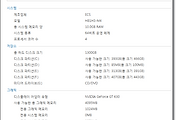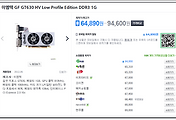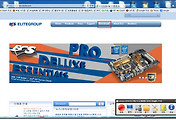대세는 듀얼이상입니다.
요즘 사무실이나 집에서나 듀얼모니터로 안쓰는곳이 없는것같습니다. 저또한 집에서도 듀얼로 쓰고 회사에서도 듀얼모니터로 사용중입니다. 써보시면 아시겠지만 듀얼모니터가 상당히 편리합니다. 듀얼모니터도 모잘라 요즘은 본체한대에 모니터를 4개 달고 사용하시는분들도 많이들 계신것같습니다. 그럼듀얼모니터 사용법에대해 알려드리겠습니다.
일단 듀얼 모니터를 사용하기위해선 모니터2개는 당연히 있어야 하며 컴퓨터에 내장그래픽카드가 아닌 외장그래픽카드가 설치되어있어야 합니다. 당연히 듀얼모니터를 지원하는 그래픽카드여야하며 요즘 그래픽카드는 거의 모든 제품이 지원을하니 큰걱정을 안하셔도 될겁니다.
일단 그래픽카드에는 보통 2가지 케이블연결방식이 있습니다. 하나는 DVI 방식이며 하나는 RGB방식입니다. 기본적으로는 DVI쪽에 연결하신 모니터가 메인으로 잡히게 됩니다.
DVI는 A모니터에 RGB는 B모니터에 연결을 하시면 됩니다.
그렇게 연결하시고 컴퓨터를 키시게되면 기본적으로 모니터가 2개다 들어올겁니다.만약에 하나만 들어온다면 바탕화면에 오른쪽마우스 누르시고 "화면해상도" 쪽으로 이동하시면 디스플레이 설정을 하실수가 있습니다.
기본적으로는 위에 화면처럼 1,2 모니터로 해서 2개의 모니터가 잡히게 됩니다. 그리고 주모니터를 어떤것으로 할것인지 고르실수가 있습니다. 주모니터로 사용하고싶으신 모니터를 클릭하시고 빨간색 테두리에 있는 부분을 체크하고 확인하시면 그모니터가 주모니터가 됩니다. 그러면 윈도우 상태줄이 주모니터로 이동을 하게됩니다.
그런데 여기에서 이동을 했는데 마우스가 중간에서 막히는 경우가 있습니다. 그럴때는 아래처럼 하시면됩니다.
주 모니터를 설정하시고 다했는데 마우스가 바깥쪽으로 이동해야 옆에 모니터로 넘어간다면 위치가 서로 안맞는겁니다. 그럴때는 위에 화면처럼 위치가 안맞는 모니터를 클릭하신 상태에서 드래그를 하시면 위치가 변경되게 됩니다.
그러면 마우스가 가운데로 해서 양 모니터를 정상적으로 이동합니다. 이상으로 듀얼모니터 설치방법이며 위에 적어놓은글들은 윈도우7기준입니다. 참고하시길바랍니다.
'〃 IT > 〃 컴퓨터 H/W' 카테고리의 다른 글
| CPU i7-4770하스웰로 변경후 윈도우 체험지수확인 7.8점 (2) | 2014.03.13 |
|---|---|
| 컴퓨터에 그래픽카드 연결방법 이엠텍GT630연결함 (5) | 2014.03.13 |
| ECS메인보드 내장그래픽 사운드 랜카드 드라이버 다운받는곳 (4) | 2014.03.10 |